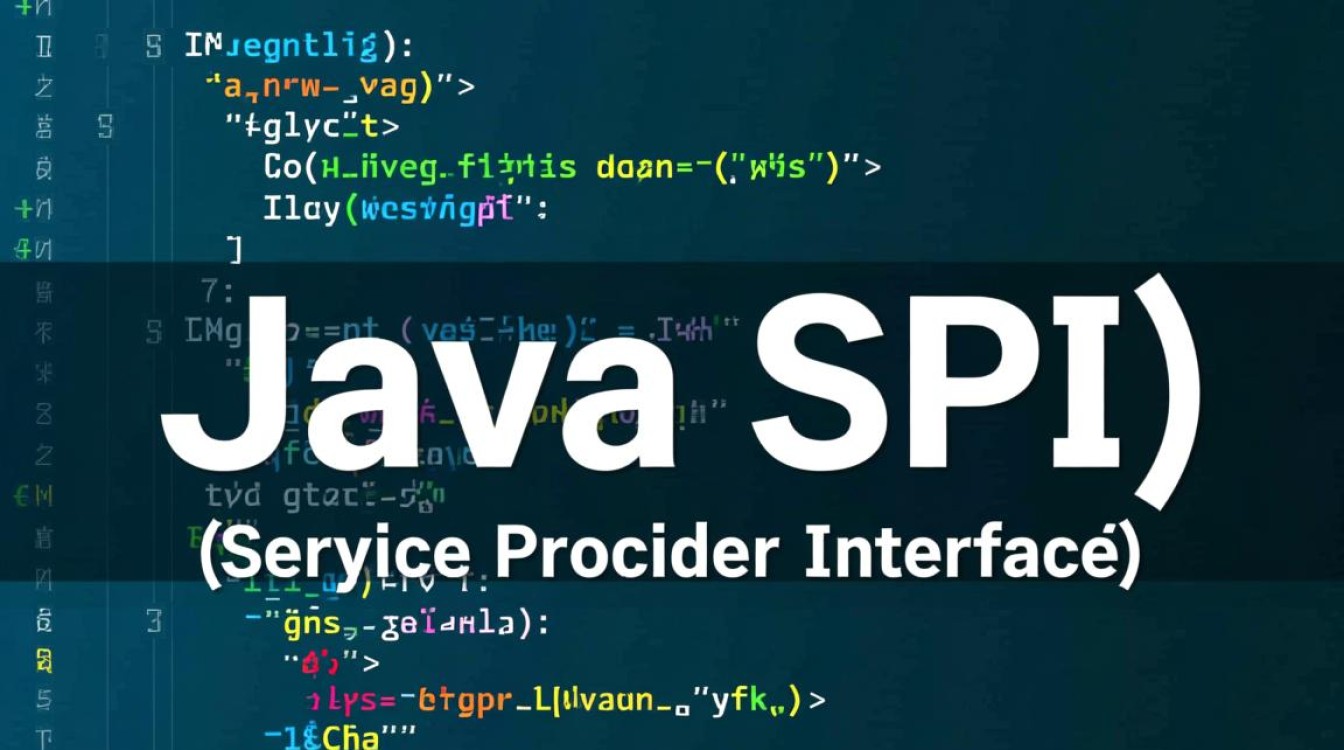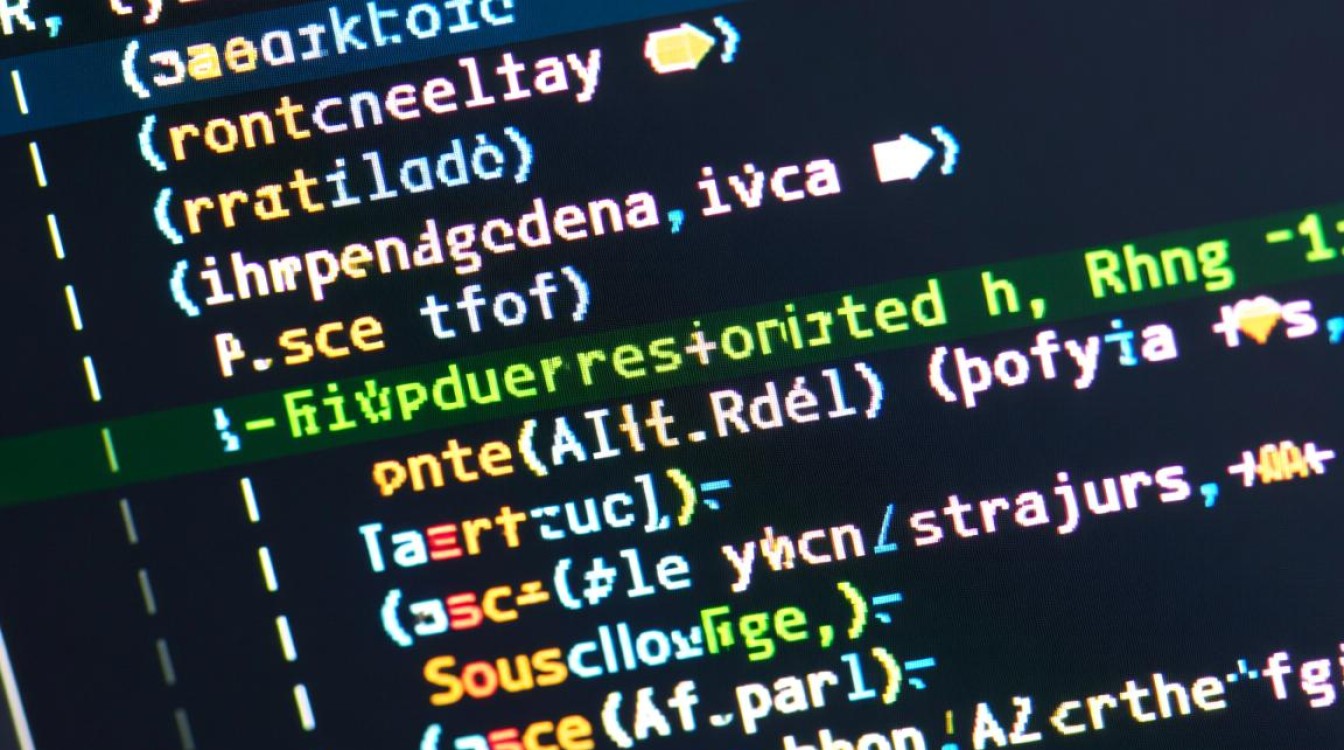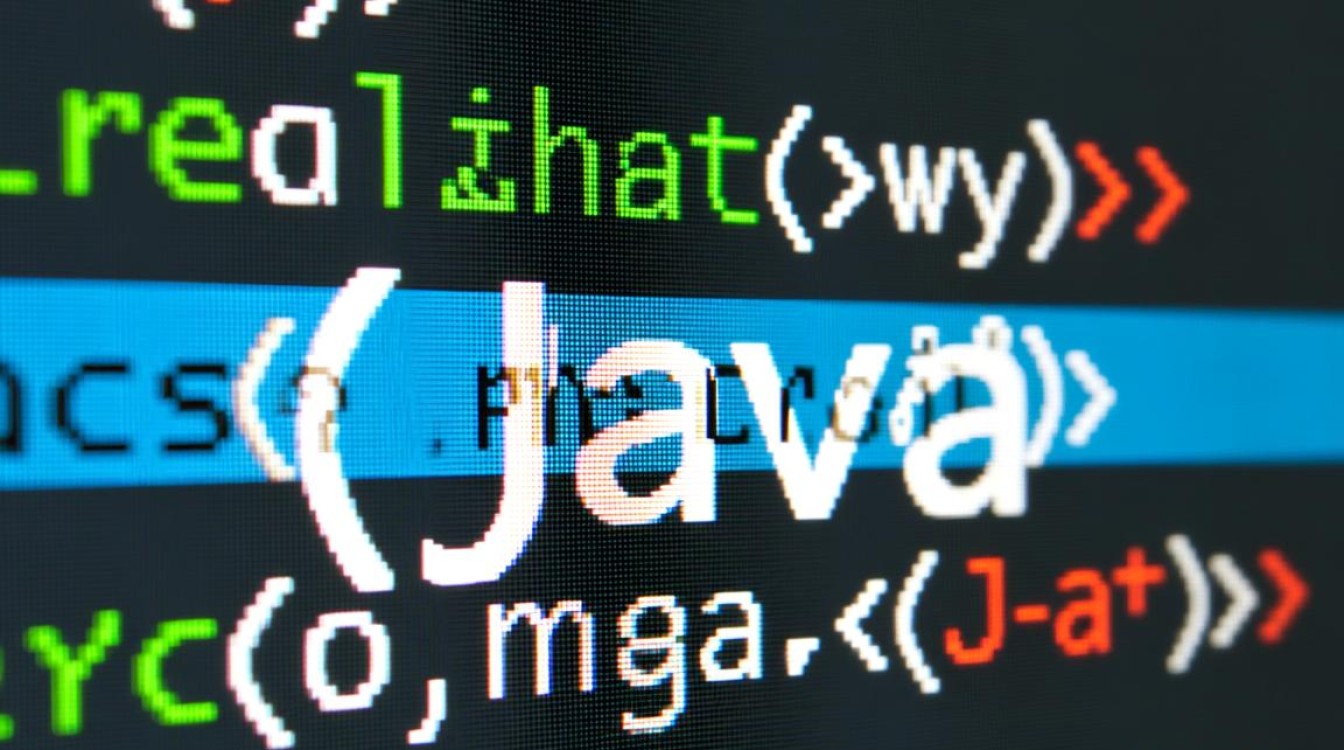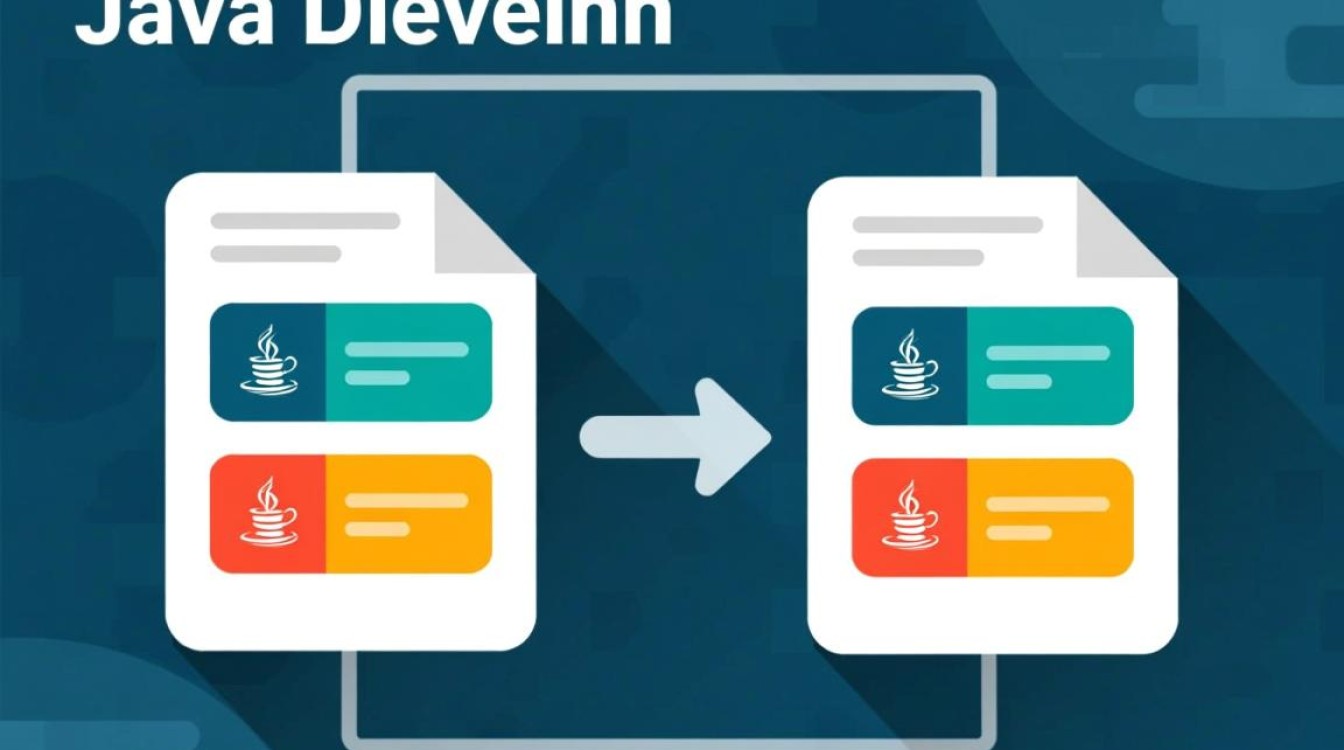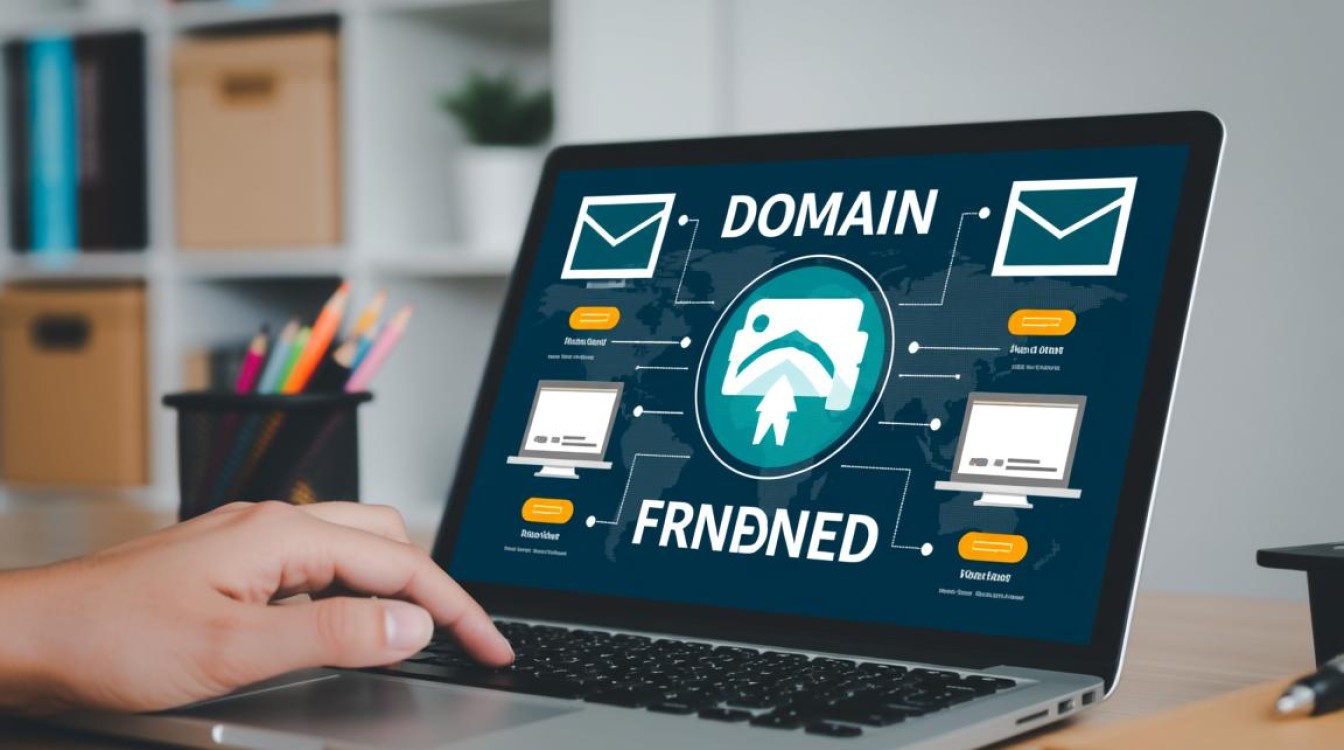APK编辑后缺失安全证书的现象描述
在Android应用开发与分发过程中,APK文件作为应用的载体,其完整性和安全性至关重要,许多开发者在完成APK的二次编辑(如功能修改、资源替换或签名重置)后,常会遇到应用无法安装、提示“未安装”或“解析包错误”等问题,其根本原因往往指向安全证书的缺失或异常,安全证书(通常指数字签名证书)是Android系统验证APK来源合法性和完整性的核心机制,一旦编辑过程中未正确处理签名,APK将失去系统的信任,导致无法正常安装或运行。

这种现象在逆向工程、应用定制或多渠道打包场景中尤为常见,开发者尝试修改第三方APK的内容后直接分发,或在使用自动化工具打包时未正确配置签名信息,都会引发证书缺失问题,用户在安装APK时,系统会检测到签名不匹配或证书无效,从而阻止安装并提示安全风险。
安全证书在APK中的作用与重要性
身份验证:确保来源可信
Android系统要求所有APK必须经过数字签名才能安装,签名证书相当于开发者的“数字身份证”,系统通过验证证书的合法性(如是否由受信任的证书颁发机构签发,或是否与首次安装时的证书匹配),确认APK是否来自官方或可信的开发者,防止恶意软件的伪造和篡改。
完整性校验:保障内容未被篡改
签名过程会对APK的内容进行哈希计算,并将哈希值与证书绑定,如果APK在编辑后被修改(如植入恶意代码或替换资源),重新计算出的哈希值将与签名值不匹配,系统会检测到内容异常并拒绝安装,安全证书是确保APK内容完整性的“锁”。
版本管理:支持应用更新与升级
Android系统通过签名证书来判断新旧APK是否属于同一应用,只有当新APK的签名证书与旧版本一致时,系统才会允许覆盖安装并保留用户数据,若编辑后更换了证书,系统会将其识别为全新的应用,导致用户数据丢失,甚至无法覆盖旧版本。
APK编辑后安全证书缺失的常见原因
签名流程遗漏或操作错误
在APK编辑后,开发者需要使用签名工具(如Jarsigner、Android Studio的Build Generate Signed Bundle/APK)对APK重新签名,若跳过签名步骤,或签名时使用的证书与原APK不匹配(如自签名证书未正确配置),就会导致证书缺失。
逆向工程中的签名破坏
逆向工程工具(如Apktool)在反编译和重编译APK时,会默认移除原签名信息,开发者若忘记在重编译后重新签名,或使用的签名算法不被当前Android版本支持(如SHA-1证书在Android 7.0以上已弃用),会引发证书问题。
多渠道打包的签名配置混乱
在应用分发中,开发者常通过多渠道打包工具(如Walle、美团多渠道打包)生成不同渠道的APK,若渠道打包时未统一使用同一签名证书,或部分渠道配置错误,会导致不同渠道的APK签名不一致,出现部分版本无法安装的情况。

证书文件损坏或丢失
签名证书通常以.keystore或.jks文件存储,若编辑过程中误删、移动或损坏证书文件,将无法完成签名,证书密码遗忘也会导致签名失败,间接造成证书缺失。
安全证书缺失的解决方案与修复步骤
检查APK签名状态
首先确认APK是否已签名,可通过以下命令查看:
aapt dump badging your_app.apk | grep -i package
或使用Jarsigner验证:
jarsigner -verify -verbose your_app.apk
若提示“jar is unsigned”或“jar verified with errors”,则说明证书异常。
重新生成签名证书
若原证书丢失,需重新生成自签名证书(仅用于调试或内部分发):
keytool -genkey -v -keystore debug.keystore -alias androiddebugkey -keyalg RSA -keysize 2048 -validity 10000
按提示设置密码(默认密码为“android”),然后将证书用于签名APK。
使用正确工具重新签名
以Jarsigner为例,确保使用与APK兼容的签名算法(推荐SHA-256+RSA):

jarsigner -sigalg SHA256withRSA -digestalg SHA-256 -keystore your.keystore -storepass your_password your_app.apk your_alias
完成后,使用zipalign对齐APK以优化性能:
zipalign -v 4 your_app.apk aligned_app.apk
统一多渠道打包的签名配置
在使用多渠道打包工具时,需在配置文件中指定统一的签名证书路径和密码,Walle的配置示例:
{
"apkPath": "app-release-unsigned.apk",
"signingConfig": {
"keystorePath": "/path/to/your.keystore",
"keystorePassword": "your_password",
"alias": "your_alias",
"password": "alias_password"
}
}
处理系统版本兼容性问题
针对Android 7.0及以上系统需使用SHA-256及以上算法的证书,避免使用已弃用的SHA-1,若需兼容旧版本,可同时生成多份不同算法的证书,并根据目标系统版本选择使用。
预防措施与最佳实践
建立规范的签名管理流程
- 将签名证书文件(.keystore)纳入版本控制(如Git),并设置严格的访问权限;
- 记录证书的密码、别名、有效期等关键信息,避免遗忘或丢失;
- 定期备份证书文件,防止因设备损坏导致证书丢失。
使用自动化工具减少人为错误
- 在CI/CD(持续集成/持续部署)流程中集成签名步骤,通过脚本自动完成签名和对齐;
- 采用Android Studio的签名配置功能,将签名信息保存在gradle.properties中,避免手动输入错误。
遵循Android签名安全规范
- 生产环境证书应使用受信任的CA(如Let’s Encrypt)颁发的证书,而非自签名证书;
- 定期更新证书,避免因过期导致应用无法安装;
- 逆向工程后务必重新签名,并验证签名有效性。
用户侧的解决方案
若普通用户遇到“APK无安全证书”问题,可通过以下方式尝试解决:
- 从官方渠道下载APK,避免使用来源不明的修改版;
- 在设置中开启“未知来源应用安装”权限(需谨慎);
- 使用签名修复工具(如APK Signer)对APK进行重新签名。
安全证书是APK文件的“生命线”,其缺失或异常会直接导致应用无法安装或运行风险,开发者需充分理解签名机制的重要性,在APK编辑后严格遵循重新签名的流程,并通过规范管理和自动化工具预防证书问题,对于用户而言,选择可信的下载渠道和谨慎配置安装权限是避免此类问题的关键,只有确保安全证书的有效性,才能保障Android应用的完整性、安全性和用户体验。